
Ένας μεγάλος αριθμός χρηστών έχει αναφέρει το μήνυμα σφάλματος που λέει ότι δεν ήταν δυνατή η αποθήκευση των ρυθμίσεων της καρτέλας σας στο Microsoft Teams.
Το σφάλμα συνήθως προκαλείται από μια λανθασμένη σύνταξη μέσα στον κώδικα της σελίδας και η εύρεση του συγκεκριμένου σφάλματος θα σας ζητήσει να ελέγξετε ολόκληρο το εύρος κωδικοποίησης για να βρείτε το πρόβλημα. Για να το κάνετε αυτό, θα χρειαστεί να χρησιμοποιήσετε την διαδικτυακή έκδοση του Teams χρησιμοποιώντας τον ιστότοπο .
Παρόλο που το ζήτημα που καλύπτουμε σε αυτό το άρθρο μπορεί να οφείλεται σε άλλα σφάλματα που εντοπίζονται στον κώδικά σας, υπάρχουν μερικές έννοιες που ισχύουν γενικά.
Στο σημερινό άρθρο, θα εξερευνήσουμε μερικές από τις καλύτερες μεθόδους αντιμετώπισης προβλημάτων για την αντιμετώπιση αυτού του ζητήματος. Ακολουθήστε προσεκτικά τα βήματα που παρουσιάζονται εδώ για να αποφύγετε τυχόν άλλα προβλήματα.
Πώς να διορθώσετε σφάλματα ρυθμίσεων καρτελών στο Microsoft Teams
1. Τροποποιήστε την τιμή για 3-app.min-*.js μέσα στο πρόγραμμα εντοπισμού σφαλμάτων


Σημείωση: Μπορείτε να βρείτε το 3-app.min-*.js στη διαδρομή: https://statics.teams.microsoft.com/hashedjs/3-app.min-*.js ή πατώντας το Ctrl+P στο το πληκτρολόγιό σας και αναζητήστε το όνομα του αρχείου.
- Ανοίξτε τα εργαλεία ανάπτυξης του Chrome πατώντας το πλήκτρο F12 στο πληκτρολόγιό σας.
- Αναζητήστε το handleSaveSuccess και βάλτε ένα σημείο διακοπής σε αυτό.
- Κάντε κλικ στο κουμπί Αποθήκευση .
2. Ελέγξτε εάν οι διευθύνσεις URL του ιστότοπού σας έχουν πληκτρολογηθεί σωστά
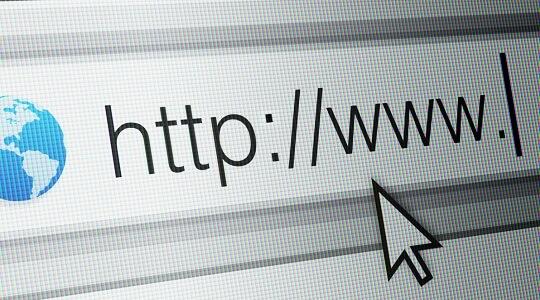
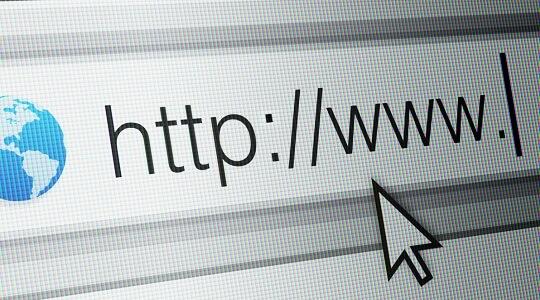
Στην περίπτωση των διευθύνσεων URL σας δεν είναι η ίδια και για τα δύο τους αξία validDomains και websiteURL εσωτερικό κώδικα υπολογιστή σας.
Εάν δεν το κάνετε αυτό, το Microsoft Teams θα σας εμφανίσει το μήνυμα σφάλματος που αναφέρεται παραπάνω.
Η τιμή validDomains πρέπει να περιέχει το ακριβές αντίγραφο του websiteURL, ώστε να μην μπορεί να προκύψει διένεξη μεταξύ αυτών των δύο στοιχείων.
Στο σημερινό άρθρο, εξερευνήσαμε μερικά από τα πιο συνηθισμένα σφάλματα που εντοπίζονται στον κώδικα του Microsoft Teams. Για να διορθώσετε το σφάλμα Δεν ήταν δυνατή η αποθήκευση των ρυθμίσεων της καρτέλας σας , θα πρέπει να αποκτήσετε πρόσβαση στα εργαλεία προγραμματιστή και στη συνέχεια να διορθώσετε ολόκληρο τον κώδικά σας.
Βεβαιωθείτε ότι έχετε ελέγξει πρώτα για τα ζητήματα που αναφέραμε σε αυτό το άρθρο και, στη συνέχεια, ακολουθήστε την κανονική μέθοδο εντοπισμού σφαλμάτων.
Θα θέλαμε να μάθουμε αν αυτός ο οδηγός σας βοήθησε να εντοπίσετε το πρόβλημα. Μη διστάσετε να μας ενημερώσετε εάν συμβαίνει αυτό, χρησιμοποιώντας την παρακάτω ενότητα σχολίων.
Συχνές Ερωτήσεις
- Τι είναι οι καρτέλες στο Microsoft Teams;
Οι καρτέλες Microsoft Teams είναι συντομεύσεις που παρέχουν στους χρήστες γρήγορη πρόσβαση σε αρχεία και εργαλεία. Οι χρήστες μπορούν να προσθέσουν καρτέλες σε κανάλια, ομαδικές συνομιλίες ή άλλα.
- Πώς μπορώ να δημιουργήσω μια νέα καρτέλα στο Microsoft Teams;
Για να δημιουργήσετε μια νέα καρτέλα στο Microsoft Teams, επιλέξτε το εργαλείο, το αρχείο ή την υπηρεσία που θέλετε να μετατρέψετε σε καρτέλα και, στη συνέχεια, κάντε κλικ στο κουμπί Κάντε αυτό μια καρτέλα . Στη συνέχεια, η νέα καρτέλα θα καρφιτσωθεί ακριβώς κάτω από το όνομα της ομάδας σας, δίπλα στις Συνομιλίες, τα Αρχεία και τις άλλες καρτέλες.
- Πώς μπορώ να φιλοξενήσω καρτέλες Microsoft Teams ως λύσεις στο SharePoint;
Το Microsoft Teams και το SharePoint είναι στενά συνδεδεμένα. Για να ενεργοποιήσετε τις υπάρχουσες καρτέλες του Microsoft Teams στο SharePoint, πρέπει πρώτα να αναπτύξετε το αρχείο zip του Microsoft Teams εκεί που αποθηκεύσατε το manifest.json στον κατάλογο εφαρμογών μισθωτή του SharePoint. Μόλις επιβεβαιωθεί η ανάπτυξη, οι καρτέλες θα είναι ορατές στο SharePoint.



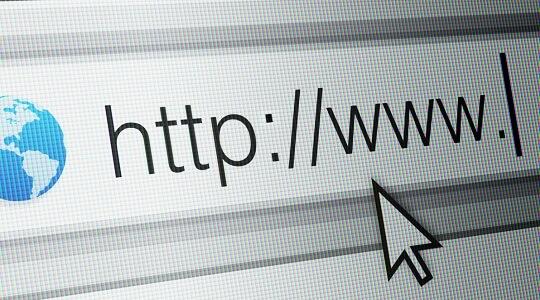




![Κωδικός σφάλματος Microsoft Teams 503 [ΕΠΙΛΥΘΗΚΕ] Κωδικός σφάλματος Microsoft Teams 503 [ΕΠΙΛΥΘΗΚΕ]](https://blog.webtech360.com/resources3/images10/image-182-1008231237201.png)










![Ο σύνδεσμος σας εκτελεί μια παλιά διαμόρφωση [Πλήρης οδηγός] Ο σύνδεσμος σας εκτελεί μια παλιά διαμόρφωση [Πλήρης οδηγός]](https://blog.webtech360.com/resources3/images10/image-339-1008190117267.jpg)










